목차
pdf파일을 다루다 보면 하나로 합쳐야 하는 경우도 빈번하게 발생하는데요. 이럴 때 알아두면 유용한 무료 사이트를 알려드리려고 합니다.
다양한 사이트들이 있지만 그중에서도 설치, 회원가입 없이 가장 가장 간편하게 이용가능한 사이트들만 소개해드리도록 하겠습니다.

폴라리스 오피스 툴즈
pdf 합치기부터 나누기, jpg변환까지 가능한 대표적인 사이트입니다. 업무에서 가장 많이 사용되는 문서 양식들의 변환이 가능한 것이 큰 장점입니다.

▶먼저 폴라리스 오피스 툴즈 사이트에 접속해 주세요.
▶pdf 병합을 눌러주세요.


▶병합을 원하는 파일을 드래그로 올려주시거나 파일 추가 버튼을 눌러 파일을 추가해 주세요.
▶pdf병합을 눌러주시면 순식간에 pdf 합치기가 완료됩니다. 다운로드를 눌러 파일을 저장해 주세요.
폴라리스 오피스 툴즈는 이미 올린 파일들의 순서를 바꿀 수는 없다는 단점이 있지만 매우 다양한 파일형식의 변환을 지원하기 때문에 여러 문서 포맷을 사용하시는 분들에게 적합한 사이트입니다.
Ilovepdf
iLovePDF는 pdf 합치기, 분할, 압축은 물론 다른 포맷의 문서로 변환하는 것도 가능하며 편집, 서명, 워터마크, 회전, 잠금 해제, 복구, 번호추가, OCR 등 PDF와 관련된 대부분의 기능을 제공하는 것이 특징입니다.

▶먼저 iLovePDF 사이트에 접속하신 후 PDF 합치기를 눌러주세요.

▶파일을 올려두거나 파일선택을 눌러 파일을 추가해 주세요.


▶우측 하단의 PDF 합치기를 눌러주세요.
▶빠르게 합치기가 완료됩니다.
iLovePDF는 폴라리스 오피스 툴스와 달리 파일 순서를 변경할 수 있고, PDF 관련 다양한 기능을 사용할 수 있어 PDF를 주로 다루시는 분들에게 적합한 사이트입니다.

무료로 이용할 경우 대부분의 기능을 이용할 수 있으나 파일 수와 작업당 파일 크기 등이 제한됩니다.
Smallpdf
Smallpdf는 iLovePDF와 같이 PDF 압축, 변환, 편집, 서명기능을 제공하고 있으나 하루에 2회만 무료로 사용할 수 있도록 제한해 두었습니다.
7일 무료체험이 가능하며 취소하지 않을 경우 이후 유료로 자동 전환되며 무제한으로 모든 기능을 사용하실 수 있습니다.
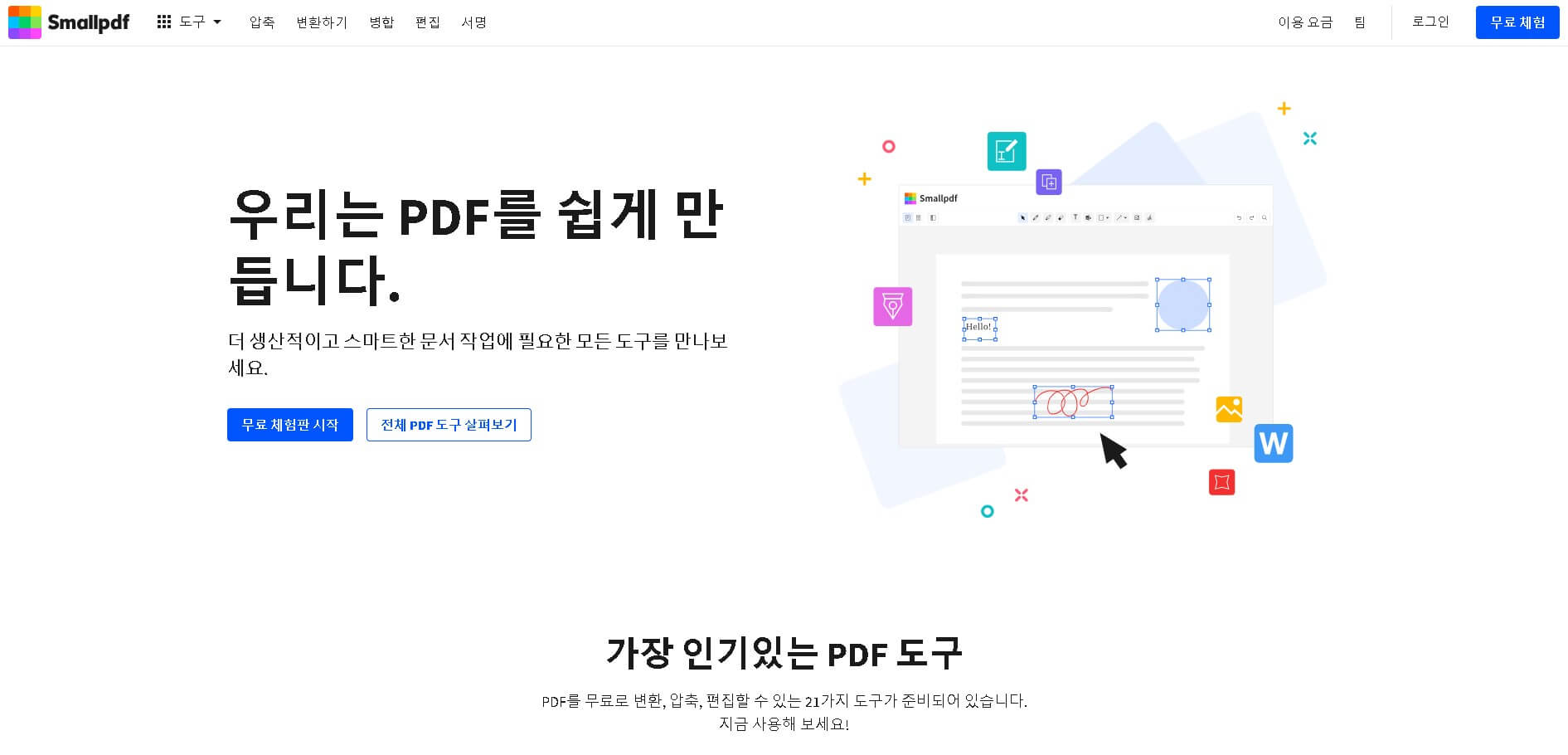


사용법은 다른 사이트들과 동일하니 생략하도록 하겠습니다.
Smallpdf는 iLovePDF와 마찬가지로 올려둔 PDF파일의 순서변경 및 회전도 가능하며 드롭박스, 구글드라이브 등에 저장할 수 있는 옵션까지 제공하고 있어 파일 공유를 많이 하시는 분들은 유용하게 활용하실 수 있습니다.
함께 보면 좋은 글
누끼따기 사이트 추천 best 4
프로그램 없이 단 5초 만에 무료로 누끼를 딸 수 있는 사이트를 소개해드리려고 합니다. 유튜브, 블로그 등을 운영하신다면 썸네일 제작을 위해 누끼 따기가 필수인데요. 사이트별로 사용법과
newwife.momshoneypot.com




